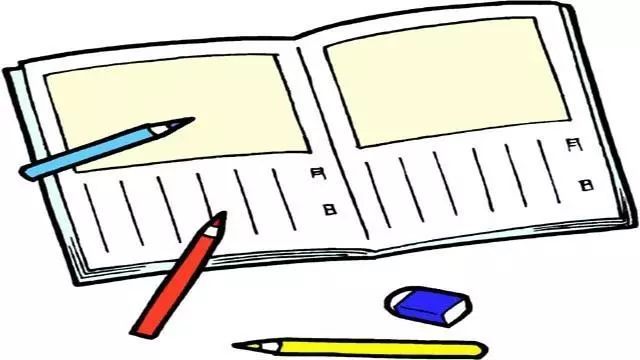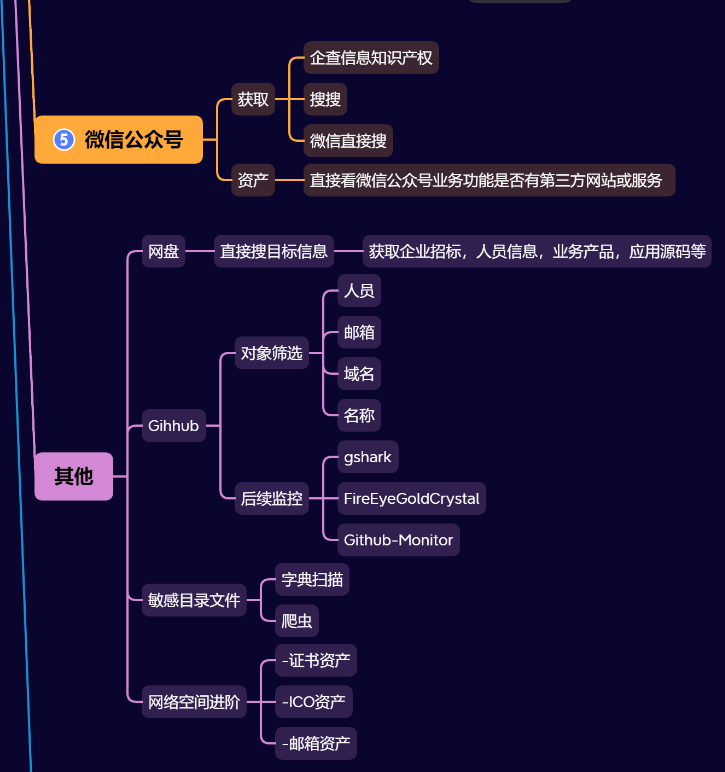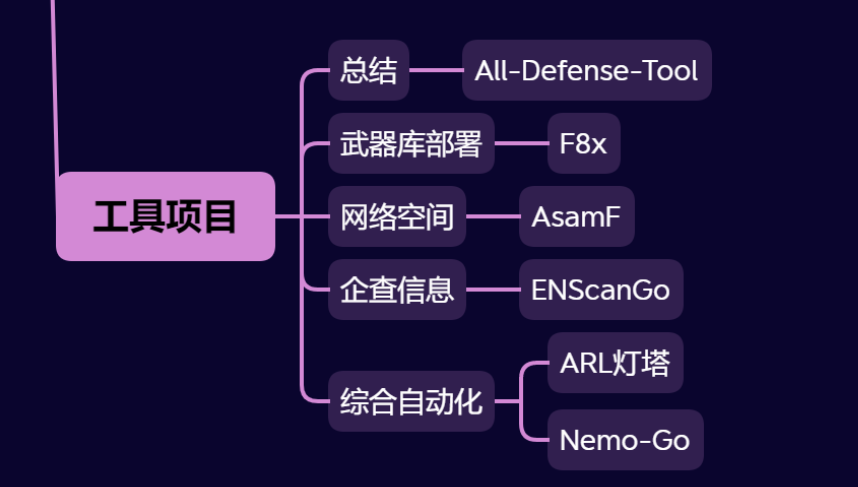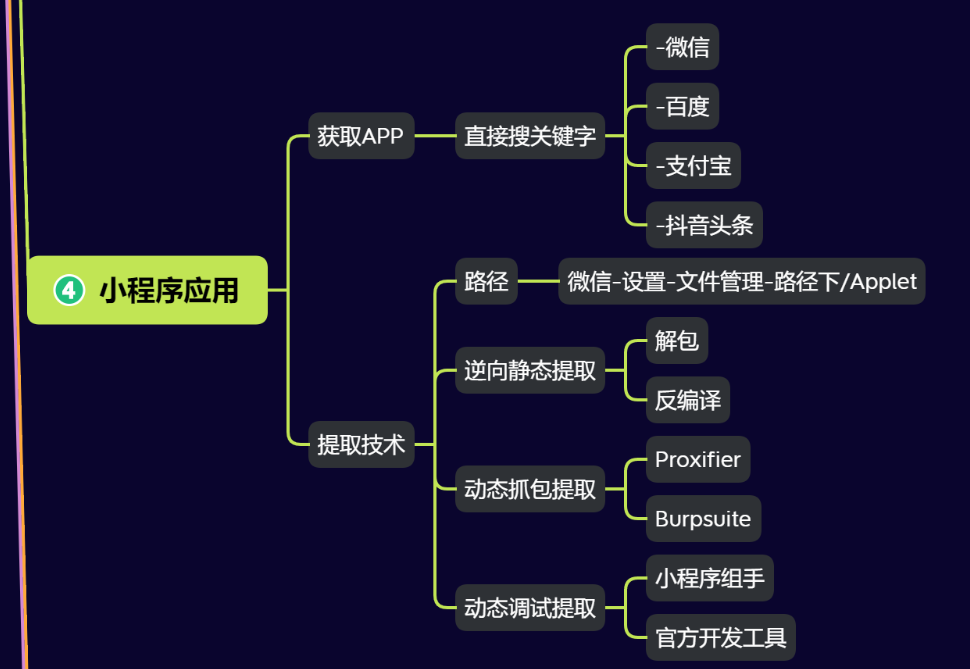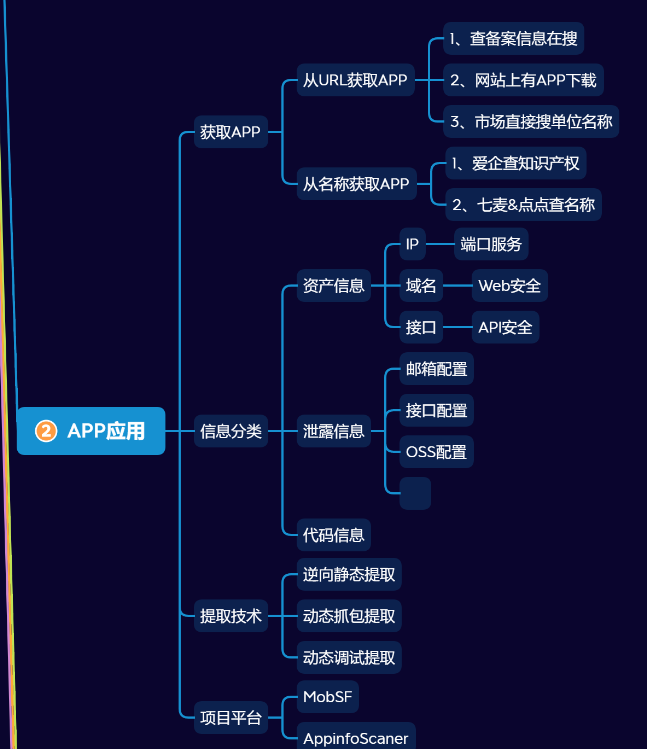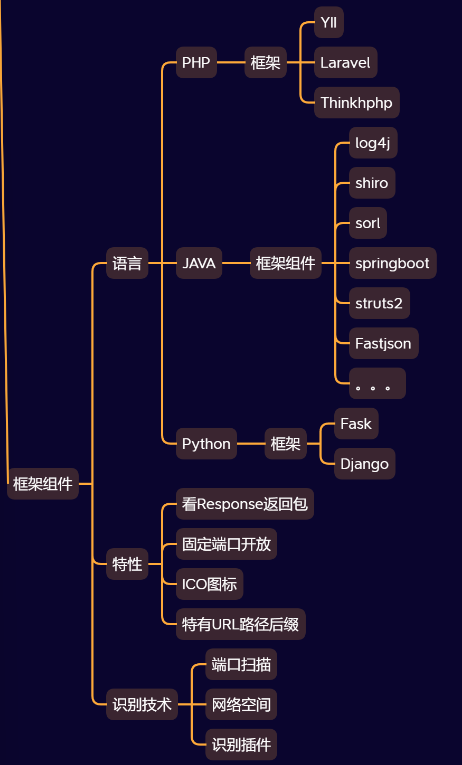ElasticSearch , Kibana等安装教程
1 ElasticSearch 安装
1.1 ElasticSearch安装
1、上传ElasticSearch安装包
1 | alt+p # 打开sftp窗口 |
2、执行解压操作 ,如下图
1 | 将elasticsearch-7.4.0-linux-x86_64.tar.gz解压到opt文件夹下. -C 大写 |
3、创建普通用户
因为安全问题,Elasticsearch 不允许root用户直接运行,所以要创建新用户,在root用户中创建新用户,执行如下命令:
1 | useradd itheima # 新增itheima用户 |
5、为新用户授权,如下图
1 | chown -R itheima:itheima /opt/elasticsearch-7.4.0 #文件夹所有者 |
将 /opt/elasticsearch-7.4.0文件夹授权给itheima用户,由上图可见,我们的文件夹权限赋给了itheima
6、修改elasticsearch.yml文件
1 | vim /opt/elasticsearch-7.4.0/config/elasticsearch.yml |
1 | ======================== Elasticsearch Configuration ========================= |
cluster.name:配置elasticsearch的集群名称,默认是elasticsearch。建议修改成一个有意义的名称
node.name:节点名,elasticsearch会默认随机指定一个名字,建议指定一个有意义的名称,方便管理
network.host:设置为0.0.0.0允许外网访问
http.port:Elasticsearch的http访问端口
cluster.initial_master_nodes:初始化新的集群时需要此配置来选举master
7、修改配置文件
新创建的itheima用户最大可创建文件数太小,最大虚拟内存太小,切换到root用户,编辑下列配置文件, 添加类似如下内容
1 | 切换到root用户 |
8、启动elasticsearch
1 | su itheima # 切换到itheima用户启动 |
通过上图我们可以看到elasticsearch已经成功启动
1.2 访问elasticsearch
1、在访问elasticsearch前,请确保防火墙是关闭的,执行命令:
1 | 暂时关闭防火墙 |
浏览器输入http://192.168.149.135:9200/,如下图
此时elasticsearch已成功启动:
1 | 重点几个关注下即可: |
2 Elasticsearch辅助插件安装
2.1 Postman安装
1、什么是Postman
Postman是一个http模拟请求的工具。
官网介绍:“Modern software is built on APIs,Postman helps you develop APIs faster”
看得出来,它是一个专门测试 API 的工具,Postman 提供功能强大的 Web API 和 HTTP 请求的调试,它能够发送任何类型的HTTP 请求 (GET, POST, PUT, DELETE…),并且能附带任何数量的参数和 Headers。不仅如此,它还提供测试数据和环境配置数据的导入导出。
2.2 Kibana安装
1、什么是Kibana
Kibana是一个针对Elasticsearch的开源分析及可视化平台,用来搜索、查看交互存储在Elasticsearch索引中的数据。使用Kibana,可以通过各种图表进行高级数据分析及展示。
Kibana让海量数据更容易理解。它操作简单,基于浏览器的用户界面可以快速创建仪表板(dashboard)实时显示Elasticsearch查询动态。
2、上传kibana
CRT中克隆一个窗口,上传Kibana
1 | put E:\software\kibana-7.4.0-linux-x86_64.tar.gz |
2、解压kibana
1 | tar -xzf kibana-7.4.0-linux-x86_64.tar.gz -C /opt |
解压到当前目录(/opt)下
3、修改kibana配置
1 | vim /opt/kibana-7.4.0-linux-x86_64/config/kibana.yml |
1 | server.port: 5601 |
server.port:http访问端口
server.host:ip地址,0.0.0.0表示可远程访问
server.name:kibana服务名
elasticsearch.hosts:elasticsearch地址
elasticsearch.requestTimeout:请求elasticsearch超时时间,默认为30000,此处可根据情况设置
4、启动kibana
由于kibana不建议使用root用户启动,如果用root启动,需要加–allow-root参数
1 | 切换到kibana的bin目录 |
启动成功。
5、访问kibana
1.浏览器输入http://192.168.149.135:5601/,如下图:
其中 http://192.168.149.135 为虚拟机地址
1 | http://192.168.149.135:5601/ |
看到这个界面,说明Kibanan已成功安装。
Discover:可视化查询分析器
Visualize:统计分析图表
Dashboard:自定义主面板(添加图表)
Timelion:Timelion是一个kibana时间序列展示组件(暂时不用)
Dev Tools:Console控制台(同CURL/POSTER,操作ES代码工具,代码提示,很方便)
Management:管理索引库(index)、已保存的搜索和可视化结果(save objects)、设置 kibana 服务器属性。
2.3 head安装
Tips:
课后扩展内容
head简介
ead插件是ES的一个可视化管理插件,用来监视ES的状态,并通过head客户端和ES服务进行交互,比如创建映射、创建索引等。
在登陆和访问head插件地址和ElasticSearch前需要事先在服务器上安装和配置好ElasticSearch以及head插件。安装完后,默认head插件的web端口为9100,ElasticSearch服务的端口为9200,使用浏览器访问head地址,如http://IP地址:9100/,推荐使用Chrome浏览器,head插件对Chrome浏览器兼容更佳。进入head页面后将ElasticSearch连接输入框中填写正确的ElasticSearch服务地址,就可以监控ElasticSearch运行信息
2.3.1 Node安装
- 什么是Node
简单的说 Node.js 就是运行在服务端的 JavaScript。Node.js 是一个基于 Chrome V8 引擎的 JavaScript 运行环境。Node.js 使用了一个事件驱动、非阻塞式 I/O 的模型,使其轻量又高效。Node.js 的包管理器 npm,是全球最大的开源库生态系统。
- 下载Node
上一节我们已经安装好了Elasticsearch,接下来我们来安装head插件,由于elasticsearch-head插件是由nodejs语言编写,所以安装elasticsearch-head前需要先安装nodejs。
首先,执行以下命令安装nodejs和grunt
打开虚拟机,执行wget命令下载Node,如下图:
1 | wget https://nodejs.org/dist/v10.15.2/node-v10.15.2-linux-x64.tar.xz |
3)解压Node包
1 | tar xvf node-v10.15.2-linux-x64.tar.xz |
4)设置软连接
解压文件的 bin 目录底下包含了 node、npm 等命令,我们可以使用 ln 命令来设置软连接:
1 | ln -s bin/npm /usr/local/bin/ |
在/etc/profile中配置好path环境变量
1 | vi ~/.bash_profile |
保存退出,使文件生效
1 | source ~/.bash_profile |
查看node安装版本,执行 node -v 验证安装如下图:
2.3.2 grunt安装
安装grunt(运行在Node.js上面的任务管理器(task runner)),为了获得Grunt的更多产品特性,需要全局安装Grunt’s 命令行接口(CLI),使用npm进行安装,如下:
1 | npm install -g grunt-cli |
查看grunt版本
输出grunt版本信息,表示安装成功。
2.3.3 head安装
- 执行命令安装git
1 | git yum install git -y |
- 切换到/opt目录下,执行下面的克隆命令
1 | git clone git://github.com/mobz/elasticsearch-head.git |
- 进入到elasticsearch-head目录
1 | cd elasticsearch-head |
- 运行
在运行之前我们需要修改下elasticsearch.yml,因为ES默认不开启跨域访问,需要添加以下配置:
1 | 开启cors跨域访问支持,默认为false |
然后开始执行运行命令:
1 | npm run start |
- 访问head
浏览器输入ip:port:9100,如下图
看到这个界面说明我们的head插件成功安装并且成功连接Elasticsearch。